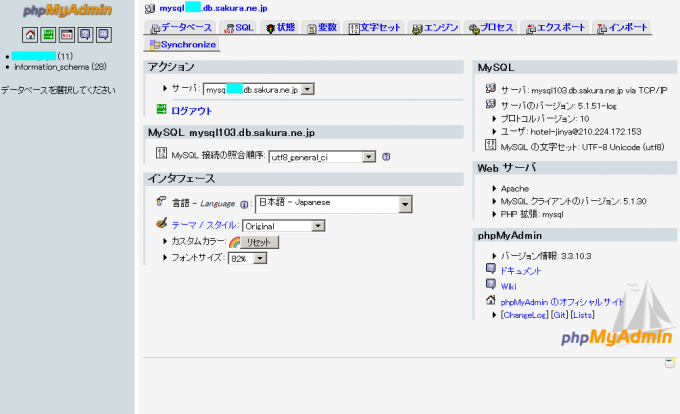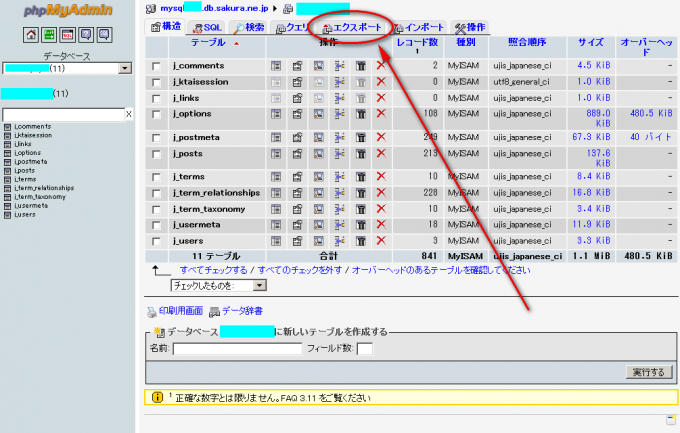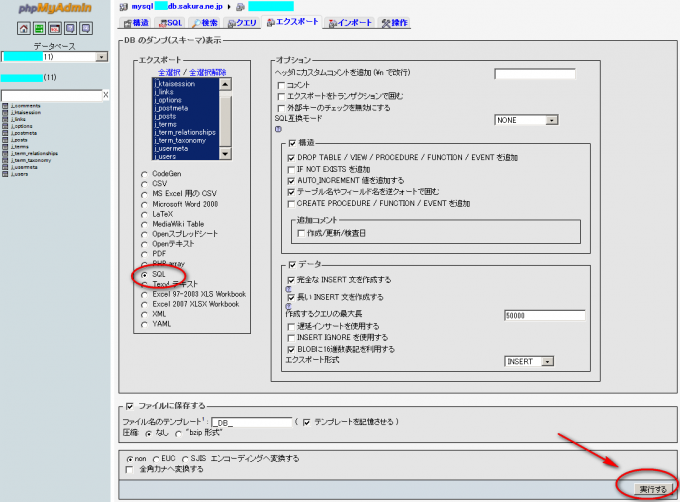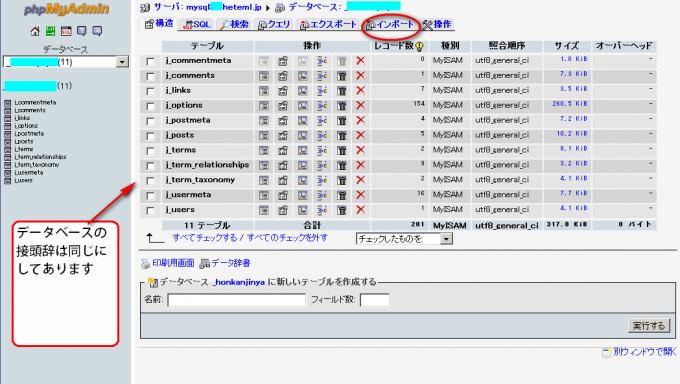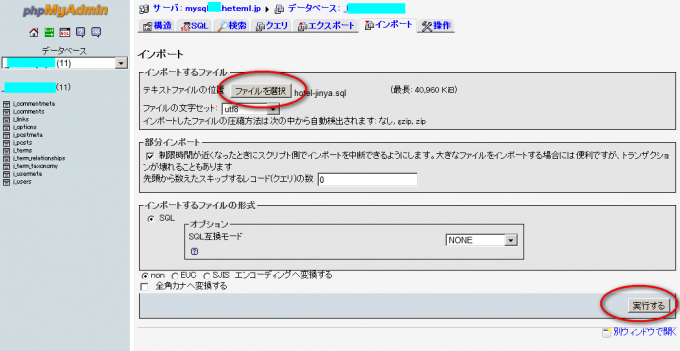古いバージョンのWordPressサイトを、新しいバージョンに上げ、データベースを移転する方法のメモ
サーバーの引っ越し。こまごまといろいろやらなければ行けないことがあって、よく手順を間違えたりしてロスをするので、 備忘録で残しておきます。今回は、WordPress2.3の古いサイトを、新サーバーに移動して、バージョンもWordPress3.2へあげるところ まで。さくらサーバーからhetemlへ移動した時の備忘録です。
WordPressは、ツールを使ってのエクスポートとインポートが簡単にできるのですが、バージョンがあまりにも違うと対応してないので、データベースの引っ越しが必要でした。
(1)ミラーサイトをつくる
- hetemlサーバーのコントロールパネルにて、ドメインを追加します。すでに別サーバーで稼働中のドメインを追加しても大丈夫
今回引っ越しするサイトがwww.★★.comの場合、 - 新ドメインを置く場所はweb/★★.com/を指定します。
- さくらサーバーから、静的サイトの部分をすべてダウンロードして、上記のフォルダにすべてアップロード
- コントロールパネルから、hetemlFTPに入って、問い合わせフォームなどcgiを使っている部分について、パーミッションの変更をする。実行cgiは700です。
hetemlの権限設定一覧
※Dreamweaverでの権限変更はききませんでした
(2)新サーバーにてメールを作り、PCにてメールの設定をする
- ドメインの詳細に入って、メール機能を利用するをクリック
- メールアドレス設定にて、新規作成
アカウントとパスワードを指定します - PCにてメールを設定します
メールソフトごとの設定方法
メールは、現在の設定を削除しないで、新サーバを追加します。
(3)新サーバーにてデータベースを作成
- コントロールパネルからデータベースを作成します。
- DBユーザー名、データベース名 _XXXXXXXX 一緒
サーバー名 mysql(数字).heteml.jp
控えておきます
(4)WordPressをサーバーへアップする
- WordPress日本語へ行って、最新版をぱパソコンダウンロード
- hetemlFTPへログインして、zipファイルのまま、www/★★.comフォルダの下にアップロードします
- FTPの中で解凍するとwordpressというフォルダができるので、フォルダ名をblogとかwpとかnewsとかわかりやすいサブディレクトリの名前に変えておきます
(ドメイン直下にすべてWPのファイルを置きたい場合は、wordpressの下のファイルを全部上の階層へ移動させる) - wp-config-sample.phpというファイルを指定して、編集し、名前をwp-config.phpに変えて保存します。
秘密鍵サービスはこちら
define('DB_NAME', '_xxxxx'); /** MySQL データベースのユーザー名 */
define('DB_USER', '_xxxxx'); /** MySQL データベースのパスワード */
define('DB_PASSWORD', ' mysql(数字).heteml.jp'); /** MySQL のホスト名 */
define('DB_HOST', 'mysql★.heteml.jp');
認証用ユニークキーは、上記の秘密鍵サービスで生成して、貼り付けします
データベーステーブルの接頭辞 ※これを旧サイトと合わせないといけない
$table_prefix = '★_';
|
(5)WordPressのインストール
- ドメインのネームサーバー書き換えをしてない場合は、下記のアドレスで、ブログをインストールします
http://◎◎.heteml.jp/★★.com/blog - ブログ名と、アカウントとパスワードをいれたら、作成!
その後ログインして、まずは普通にWPが動くかどうか投稿テストなどします。 - wp-content/uploads/の中にある画像ファイルは、旧サーバーからダウンロードしておいて、新サーバーの同じ場所にアップします。
(6)データベースのエクスポート
さくらサーバーのコントロールパネルから、phpMyAdminへ入り、エクスポートします
形式はsqlで、圧縮なし
ログイン情報(アカウント名)が書き換えられるのを防ぐためには、wp_optionというテーブルはエクスオートしないようにします。
(7)データベースのインポート
hetemlのコントロールパネルから、phpMyAdminに入り、先ほどエクスポートしたsqlファイルをインポートします。
(8)ネームサーバーの書き換え
- 旧サイトと新サイトを両方表示させてみて、同じ状態にできたら、いよいよネームサーバーの書き換えです。
ドメインを管理しているところで、ネームサーバーをheteml指定のものに変更します。 - ネームサーバーは時差が最大48時間くらいあると言われているので、その間は、ブログを更新しないように気をつけましょう。
時差の間は、どちらのサーバーからメールがやってくるかわからないので、PCのメール設定は、二つのアカウントから受信するようにします。
(完了)お疲れ様でした
今回は、Wordpressのバージョンが低かったので、通常のインポートとエクスポートができなかったので、phpMyAdminを使い手間がかかりましが、同じバージョン同士のWordpressでしたら、ツールのインポートツールを使って、管理画面から、エクスポートとインポートが簡単にできます。(6)と(7)を飛ばしてください。
関連記事
-

-
【ホームページの作り方】ネットショップの作成
ネットショップには、ショッピングカート、商品管理、会員機能、決済処理など、いくつかの必要な機能があり… ≫続きを読む
-

-
エックスサーバーをおすすめします
今回、つくづくエックスサーバーにしていてよかったという事件に出くわしたので紹介します。 エックスサー… ≫続きを読む
-
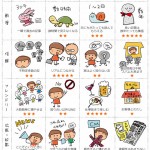
-
【Q】お店のfacebookページを作ったのですが、記事を投稿しても、反応があまりないし、誰が見てくれているかわからないんですが・・・?
《2016年2月補足》サイトリニューアルにあたり、旧記事を整理していますが、アクセスの多い記事は残し… ≫続きを読む
-

-
Labカラーモードと調整レイヤーの使い方
Adobe Stockのチュートリアルに載っていたので、Photoshopでやってみたらほぼ同じだっ… ≫続きを読む
-

-
フォトショップでバウンディングボックスを自動表示
これ・・・意外と便利なのに、初期設定ではそうなってないので知らずに使っている人が多いかもしれません。… ≫続きを読む
-

-
【ホームページの作り方】ポータルサイト・情報サイト・コミュニティサイトの作成
ポータルサイト、情報サイトで大事なことは、情報やページ数がどんどん増えていくしくみです。情報が大量に… ≫続きを読む
-

-
(WEB制作入門1)静的サイトと動的サイトの違い
静的サイトの作り方 2000年くらいのこと。わたしがWEB制作をお仕事としてやり始めたころのことです… ≫続きを読む
-
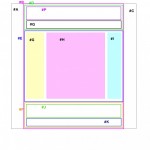
-
cssのpositionはあまり使いません
モモンガの森で、世界一わかりやすいポジションの使い方という記事を書いたところかなりたくさんの方から「… ≫続きを読む
-

-
メール設定サポートでよくある質問と答え
webの森ではたくさんのクライアント様のサーバー保守もしていますので、「メールが読めなくなったんです… ≫続きを読む
-

-
【Q】ブログとfacebookページ、両方更新するのがしんどいです。どちらに力を入れたら良いですか?
先日友人から「うちのホームページ、全然人が見に来ないみたいで問い合わせもないしどうすれば?」と相談を… ≫続きを読む